Hai Sobat! Kembali bersama saya, Ahmad Rifai. Kali ini saya akan memberikan tutorial cara Mengubah Server Core ke GUI dalam Windows Server 2012 Via VMWare. Sebelum itu, saya akan memberikan sedikit pengertian mengenai windows server. Materi ini merupakan lanjutan dari materi sebelumnya, jika kalian belum melihat atau membacanya, kalian bisa klik disini.
Windows Server
Windows Server adalah merek dagang untuk sistem operasi server yang diliris oleh Microsoft Corporation. Nama ini telah digunakan untuk rilis software berikut: Windows 2000 Server, rilis yang dibuat berdasarkan Windows 2000 Windows Server 2003, rilis Windows Server yang beredar sebelum Windows Server 2008
Windows Server 2012 terdiri dari 4 edisi, yaitu Windows Server 2012 Foundation, Windows Server 2012 Essential, Windows Server 2012 Standard dan Windows Server 2012 Datacenter. Perbedaan antara satu edisi dengan edisi lainnya terletak pada lisensi, fitur dan harga.
Untuk menginstall Windows Server 2012, anda bisa memilih apakah menginstall menggunakan Graphical User Interface (GUI), atau Server Core. Server Core lebih baik dari sisi keamanan system (System Security), namun bagi anda yang baru mempelajari dan berkenalan dengan Windows Server, sebaiknya menginstall menggunakan GUI.
Setelah membaca pengertian windows server diatas, mari kita mulai siapkan apa saja yang dibutuhkan.
- Aplikasi VMWare yang telah terinstall Windows Server 2012
- PC/Laptop
Jika sudah mempersiapkannya, Mari kita mulai langkah-langkahnya :
1. Pertama, kalian ubah dahulu posisi path ke drive C dengan mengetik cd /.
2. Selanjutnya kalian membuat folder dengan nama mountdir sebagai mount point latak direktori untuk pemanggilan index nantinya. Kalian mengetik perintah : mkdir mountdir.
3. Selanjutnya kalian format terlebih dahulu drive d dengan mengetik : format d: /q.
4. Lalu kalian mencari dimana, letak file "sources". apakah di "D" atau di "E".
5. Jika sudah mengetahui dimana letak file sources, kalian mencari no index masing-masing server core. Dengan mengetik perintah dism /get-wiminfo /wimfile:E:\sources\install.wim.
Note : Tulisan yang telah saya underline, tergantung dimana letak file sources
6. Selanjutnya, Jika ingin mengubah core ke GUI, kalian mengetik perintah Dism /mount-wim /WimFile:E:\sources\install.wim /Index:2 MountDir:C:\mountdir /readonly.
7. Kalian tunggu proses deploy image selesai hingga 100%.
8. Setelah proses deploy image selesai, kalian mengetik perintah : powershell.
9. Untuk mengaktifkan image berbasis GUI, kalian harus mengetik : Install-WindowsFeature Server-GUI-Mgmt-Infra, Server-GUI-Shell -Restart -Source C:\mountdir\windows\winsxs.
10. Tunggu proses instalasi ke server gui, Jika sudah 100%, Server akan langsung merestart.
Ketika Server Restart, Fitur-fitur akan ditambahkan secara otomatis.
12. Kalian tekan CTRL+ALT+DELETE.
13.Selanjutnya, Kalian masukkan password yang telah kalian buat sebelumnya.
14.Tampilan login berbasis GUI siap digunakan.
Sekian Tutorial yang kali ini saya berikan. Terima kasih telah mengunjungi blog saya. Jika ada pertanyaan, Silahkan tinggalkan di kolom komentar ya Friends.









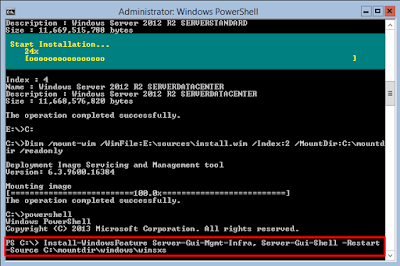













0 comments:
Post a Comment